Як скопіювати контакти з iPhone?
Ситуацій, при яких користувач смартфона змушений перенести телефонну книгу на інший пристрій, може бути маса. Наприклад, продаж або купівля смартфона, перестрахувальне зберігання інформації на комп'ютері. Також цим варто потурбуватися згідно з тим, що у Apple не передбачили збереження даних на сім. Вийти з положення вдається завдяки великій кількості способів, що передбачають роботу з пам'яттю iPhone. Для початку потрібно імпортувати телефонну книгу.

Експортуємо дані з iTunes
Даний спосіб використовують у двох варіаціях. Перша передбачає перенесення адрес до Windows Contacts або Outlook:
- підключіть iTunes;
- приєднайте телефон до комп'ютера;
- перейдіть до списку доступних пристроїв і відкрийте розділ «Відомості»;
- натисніть «Синхронізувати контакт з»;
- перед вами з'явиться список опцій, звідки слід перейти до Outlook або Windows Contacts;
- залишається тільки натиснути «Застосувати».
Це й же додаток застосовують для передачі даних з одного смартфона на інший. Перший смартфон підключається до ПК, вибирається потрібний пристрій з вкладки «Інформація», дані синхронізуються з Outlook. Потім його відключають. Другий смартфон під'єднується до iTunes. Операція повторюється. У підсумку телефонна книга перейде на Android, який підключався в останню чергу.

Другий варіант - витяг інформації з резервної копії підходящими для цього програмами. Метод працює тоді, коли не функціонує синхронізація з iCloud. Передати дані допоможе утиліта iBackupbot. Для того, щоб створити резервну копію, увійдіть в iTunes, приєднайте телефон до комп'ютера. Після вибору гаджета перейдіть під вкладку «Відомості» та проведіть синхронізацію, відкрийте розділ «Огляд». Потім залишиться тільки натиснути кнопку «Створити копію зараз».
Щоб відновити і експортувати контакти, увімкніть iBackupbot. «Backups» виберіть створену раніше резервну копію і перейдіть до розділу User Information Manager. Вкладка Contacts містить інформацію щодо доступних контактів. Потрібні записи вдасться експортувати файлом Exel, CSV або VCard.
Переміщення телефонної книги з хмари
Для того, щоб скористатися цим методом:
- виберіть відповідну вкладку в меню налаштувань;
- відкрийте веб-версії iCloud вкладку «Контакти», виберіть потрібну інформацію, виділивши всі або окремі записи;
- знизу зліва ви побачите іконку у вигляді шестерні, яку потрібно натиснути;
- переходимо в «Експорт vCard»;
- експортовану інформацію можна перемістити на Outlook або будь-який інший відповідний сервіс.
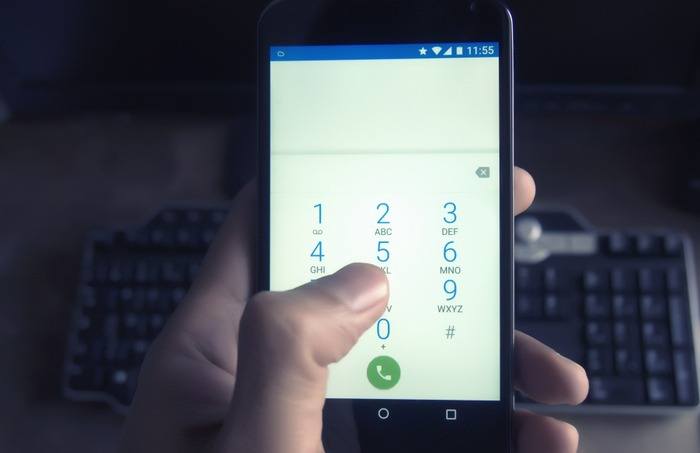
Як скопіювати контакти через iTools?
Цей додаток користується великою популярністю завдяки широкому функціоналу. У чому воно цілком у змозі замінити iTunes, дає можливість ознайомитися з інформацією про пристрої, видаляти і додавати додатки, управляти музичними файлами, відео, фото, книгами і багато іншого.
Для перенесення контактів на комп'ютер здійсніть наступні дії:
- Скачайте і встановіть програму. Бажано англомовну версію, що опублікована на офіційному сайті.
- Запустіть програму.
- Підключіть телефон до комп'ютера.
- Виберіть вкладку Information.
- Ліворуч виберіть Contacts.
- Відберіть необхідні контакти і натисніть Export.
Для експорту можна вибрати формат CSV або vCard. Також дані вдасться відправити на Gmail або в Outlook.
Як переносити телефонну книгу додатками iPhone?
Передбачені в iOS програми також можуть впоратися з перенесенням телефонної книги. Дані утиліти легко вдасться знайти в App Store. До них відноситься Easy Backup. З його допомогою створюється резервна копія. Необхідно відправити її на пошту або у хмарний сервіс. Також програма допомагає у швидкому пошуку дубльованих контактів, видалення записів без телефону, імені або e-mail.

Експорт контактів файловими менеджерами
У якості файлового менеджера можна використовувати все той ж iTools або будь схожий аналог. Буде достатньо підключити пристрій до ПК, зайти в програму. Потім відкрийте папку AdressBook в розділі Library. Там ви виявите файли, як раз є записами в телефонній книзі.
Перенесення CSV-файлу на Gmail
Цей спосіб виявиться корисним, якщо інформацію потрібно перенести з старого на новий телефон. Через утиліту першого пристрою створіть архів телефонної книги вигляді файлу CSV. Потім зареєструйтесь у Google. Якщо обліковий запис вже є, увійдіть в нього і перейдіть в «Контакти». З меню додаткових дій виберіть «Імпорт». Після натискання кнопки «Огляд» виберіть збережений раніше файл. Імпортуйте його натисканням відповідної кнопки. Коли завантаження завершиться, з'явиться число переданих адрес.
Можна поступити ще простіше, здійснивши передачу даних по Wi-Fi. Для цього відкрийте обліковий запис CardDAV в розділ «Пошта, контакти, календарі». Після заповнення полів з адреса електронної пошти, пароль, натискання кнопки «Вперед» та переходу в розділ «Контакти» синхронізація здійсниться автоматично.
Вибравши один з вищеперелічених способів, ви зможете легко імпортувати інформацію з сім-карти і працювати з нею безпосередньо у пам'яті телефону.








 ПН-ПТ: з 10:00 до 18:00
ПН-ПТ: з 10:00 до 18:00





